Python3 Selenium自动化web测试 ==> 第九节 WebDriver高级应用 -- 操作select 和 alert
学习目的:
掌握页面常规元素的定位方法
场景:
网页正常的select元素下拉框常规方法和select专属方法
正式步骤:
step1:常规思路select页面元素定位
处理HTML代码截图
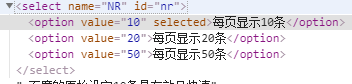
# -*- coding:utf-8 -*-
from selenium import webdriver
import time
from selenium.webdriver.common.action_chains import ActionChains
#常规select方法:百度首页设置搜索结果显示条目数
url = "https://www.baidu.com"
dr = webdriver.Chrome()
dr.get(url)
# dr.find_element_by_link_text('设置').click()
# dr.find_element_by_class_name("setpref").click()
# time.sleep(1)
# dr.find_element_by_xpath('//*[@id="nr"]/option[3]').click()
#常规方法二:鼠标移动悬浮到设置按钮上点击搜索设置
mouse = dr.find_element_by_link_text('设置')
ActionChains(dr).move_to_element(mouse).perform()
dr.find_element_by_class_name("setpref").click()
time.sleep(1)
dr.find_element_by_xpath('//*[@id="nr"]/option[3]').click() time.sleep(3)
dr.close()#close是退出当前窗口,quit是退出整个dr进程
step2:Select专有方法,即selenium内置方法
处理HTML代码截图
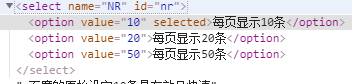
解决方案:
# -*- coding:utf-8 -*-
from selenium import webdriver
from selenium.webdriver.common.action_chains import ActionChains
from selenium.webdriver.support.select import Select
import time url = 'https://www.baidu.com'
dr = webdriver.Chrome()
dr.get(url)
dr.find_element_by_link_text('设置').click()
dr.find_element_by_class_name("setpref").click()
time.sleep(1)
#method_1
s1 = dr.find_element_by_id('nr')
Select(s1).select_by_visible_text('每页显示50条')
time.sleep(3) #method_2
s2 = dr.find_element_by_id('nr')
Select(s2).select_by_value('')
time.sleep(3) #method_3
s3 = dr.find_element_by_id('nr')
Select(s3).select_by_index('')
time.sleep(1) dr.quit()
step3: 处理alert弹出框
处理情景截图,需要点击“确定”按钮,但此按钮无相应的html元素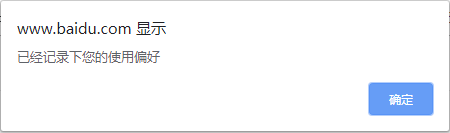
解决方案:
# -*- coding:utf-8 -*-
from selenium import webdriver
from selenium.webdriver.common.action_chains import ActionChains
from selenium.webdriver.support.select import Select
import time
"""
如果弹出有弹出框需要你输入内容,那么就要使用定位元素后的send_keys()来输入内容
弹出框的确定可以按F12来查看页面元素,如果有对应的HTML元素,则正常定位,但是需要切换句柄才能操作
"""
url = 'https://www.baidu.com'
dr = webdriver.Chrome()
dr.get(url)
dr.find_element_by_link_text('设置').click()
dr.find_element_by_class_name("setpref").click()
time.sleep(1) #此步骤必须加等待时间
dr.find_element_by_link_text("保存设置").click()
# time.sleep(1)
test_alert = dr.switch_to.alert() # 切换到alert
def alert_display():
try:
t = test_alert.text
print(t)
return True
except:
return False
if alert_display():
test_alert.accept() #accept表示点击确定
test_alert.dismiss()#dismiss表示不接受弹出框
else:
print("alert未弹出") dr.quit()
难点分析:
初次使用的时候,需要多看内置方法
学习总结:
需要多操作,建立一个常用操作库参考
Python3 Selenium自动化web测试 ==> 第九节 WebDriver高级应用 -- 操作select 和 alert的更多相关文章
- Python3 Selenium自动化web测试 ==> 第八节 WebDriver高级应用 -- 结束Windows中浏览器的进程
学习目的: 掌握WebDriver的高级应用 正式步骤: # -*- coding:utf-8 -*- from selenium import webdriver from selenium.web ...
- Python3 Selenium自动化web测试 ==> 第一节 起始点之Python单元测试框架 unittest
前置步骤 Python版本:3.6.4 selenium版本:3.11.0 >>> import selenium >>> help(selenium) IDE:P ...
- Python3 Selenium自动化web测试 ==> 第二节 页面元素的定位方法 <上>
前置步骤: 上一篇的Python单元测试框架unittest,我认为相当于功能测试测试用例设计中的用例模板,在自动化用例的设计过程中,可以封装一个模板,在新建用例的时候,把需要测试的步骤添加上去即可: ...
- Python3 Selenium自动化web测试 ==> 第二节 页面元素的定位方法 -- iframe专题 <下>
学习目的: 掌握iframe矿建的定位,因为前端的iframe框架页面元素信息,大多时候都会带有动态ID,无法重复定位. 场景: 1. iframe切换 查看iframe 切换iframe 多个ifr ...
- Python3 Selenium自动化web测试 ==> 第七节 WebDriver高级应用 -- 浮动框中,单击选择某个关键字选项
学习目的: 了解WebDriver的高级应用 正式步骤: 测试Python3代码 # -*- coding:utf-8 -*- from selenium import webdriver from ...
- Python3 Selenium自动化web测试 ==> 第六节 WebDriver高级应用 -- 操作web页面的滚动条
学习目的: 掌握页面元素定位以外的其他重要知识点. 正式步骤: 测试Python3代码 # -*- coding:utf-8 -*- from selenium import webdriver fr ...
- Python3 Selenium自动化web测试 ==> 第五节 WebDriver高级应用 -- 使用JavaScript操作页面元素
学习目的: 中级水平技术提升 在WebDriver脚本代码中执行JS代码,可以解决某些 .click()方法无法生效等问题 正式步骤: Python3代码如下 # -*- coding:utf-8 - ...
- Python3 Selenium自动化web测试 ==> 第三节 常用WebDriver API使用示例上(24个API)
前置步骤: 安装selenium,chrome驱动,Python3.6 学习目的: 常见API的使用 涉及的API: step1: 访问一个网址 step2: 网页的前进和后退 step3: 刷新当前 ...
- Python3 Selenium自动化web测试 ==> 第十一节 WebDriver高级应用 -- 显示等待 + 二次封装
学习目的: 掌握显示等待 掌握二次封装 正式步骤: step1:显示等待的代码示例 # -*- coding:utf-8 -*- from selenium import webdriver from ...
随机推荐
- JavaScript教程——实例对象与 new 命令
典型的面向对象编程语言(比如 C++ 和 Java),都有“类”(class)这个概念.所谓“类”就是对象的模板,对象就是“类”的实例.但是,JavaScript 语言的对象体系,不是基于“类”的,而 ...
- 自定义类似smarty模板
自定义类封装模板解析功能 原理其实比较简单,就是把html文件解析为一个超级字符串,然后把类似{{$mytitle}}这种结构的变量进行替换(str_replace)当然,实际中这样做可能导致频繁的磁 ...
- Linux环境下安装MySQL5.7
记录一下Linux环境下安装MySQL,大家按顺序执行即可,5分钟内即可完成安装,亲测可行.不过下载MySQL安装包需要大家花费一些功夫,送个链接给大家,大家按需下载: https://dev.mys ...
- JavaScript 运算符的优先级
㈠逗号(,)运算符 ⑴使用 , 可以分割多个语句,一般可以在声明多个变量时使用 , : ⑵使用 , 运算符同时声明多个变量 // var a , b , c ; ⑶可以同时声明多个变量并赋值 ...
- react-native-page-listview使用方法(自定义FlatList/ListView下拉刷新,上拉加载更多,方便的实现分页)
react-native-page-listview 对ListView/FlatList的封装,可以很方便的分页加载网络数据,还支持自定义下拉刷新View和上拉加载更多的View.兼容高版本Flat ...
- pycharm同一目录下无法import其他文件
如图:会出现带有红色波浪线,但是确实有random_walk文件 解决方法: 在当前文件下,右键找到mark Directory as 然后选择source root,完工ok 再如图: 版权声明: ...
- HTML容器标签和文本标签
html中的容器级标签和文本级标签,css中的块级元素和行内元素是我们常常拿来比较的四个名词(行内块级暂时先不考虑).注:如果标签嵌套错误,可能会发生浏览器解析错误的情况,只是针对嵌套做的这个. 容器 ...
- django 快速实现登陆,接着注册的项目写(五)
1.改项目的urls.py from django.conf.urls import url,include from django.contrib import admin admin.autodi ...
- springMVC配置拦截器、过滤器、前端控制器时遇到的问题总结
1.业务场景:使用vuejs+springMVC+spring框架搭建一个mis系统,集成SSO单点登录: 2.遇到问题:使用interceptor拦截器配置SSO单点登录,直接敲域名,或者ip+端口 ...
- 20175329&20175313&20175318 2019-2020 《信息安全系统设计基础》实验三
20175329&20175313&20175318 2019-2020 <信息安全系统设计基础>实验三
